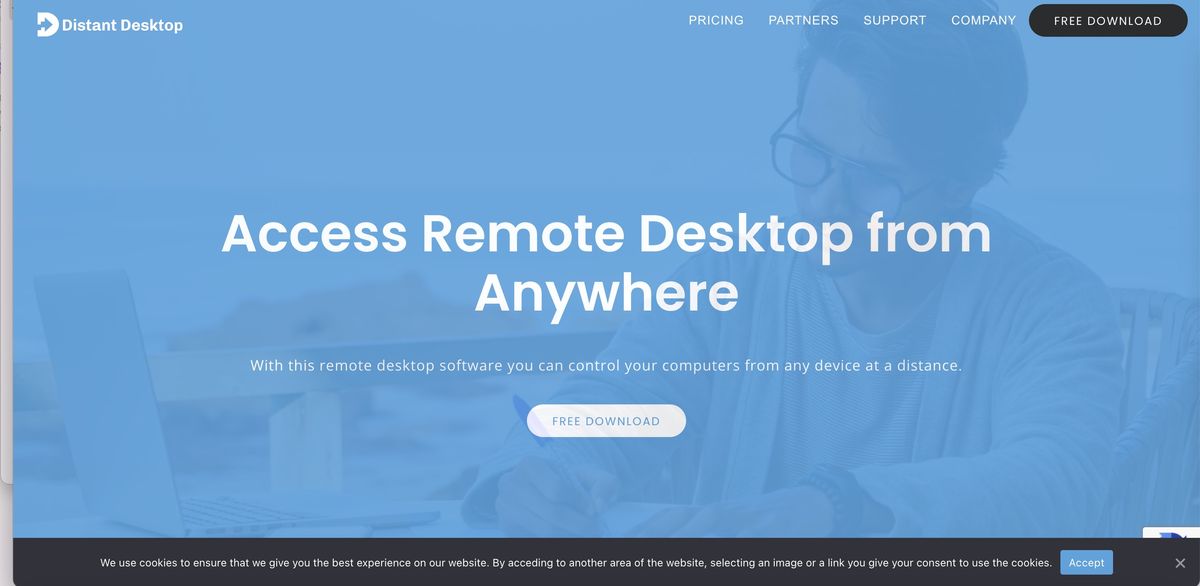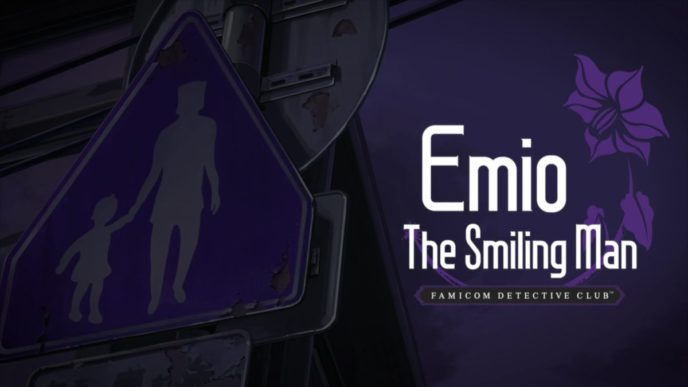Distant Desktop является значимым решением для удаленного доступа и управления компьютерами. Этот софт позволяет без труда соединять компьютеры через интернет, что отлично подходит как для IT-поддержки, так и для совместной работы удаленных команд.
Планы и цены Distant Desktop
Как и многие другие решения для удаленного доступа, Distant Desktop предлагает бесплатную пробную версию с ограниченными функциями. Однако для длительного использования и полного доступа к функциям необходима профессиональная подписка. Стоимость лицензии можно легко выяснить и рассчитать для организации.
Можно приобрести от одной до десяти лицензий, при этом цена за одну лицензию начинается от $22.90 при приобретении десяти и более. Лицензия для одного пользователя стоит $49.95. Лицензии необходимы только для стороны, управляющей соединением; для управляемой стороны лицензии не требуются.
Функции и возможности Distant Desktop
При тестировании Distant Desktop были выявлены следующие ключевые особенности:
Доступ с различных устройств
Доступ к удаленному рабочему столу можно получить с Windows, Mac или Android устройств. Установка простая и не требует регистрации: достаточно скачать и запустить приложение.
Быстрое и надежное функционирование
Софт обеспечивает высокую производительность благодаря динамической адаптации скорости под условия соединения, что делает его надежным и эффективным.
Простой интерфейс
Distant Desktop имеет минималистичный и интуитивно понятный интерфейс, что делает его легким в использовании для всех уровней пользователей.
Повышенная безопасность
Безопасность обеспечивается использованием AES (Advanced Encryption Standard) и SRTP (Secure Realtime Protocol) для защиты данных и передачи файлов.
Удобная передача файлов
Позволяет безопасно отправлять и получать файлы и папки всего за несколько кликов, сохраняя их целостность.
Поддержка множественных подключений
Distant Desktop позволяет подключаться одновременно к нескольким компьютерам, что особенно полезно для администрирования и технической поддержки. Также можно разрешить нескольким партнерам подключение к вашему ПК одновременно.
Эффективная коммуникация
Встроенные голосовой и текстовый чат облегчают общение с удаленными партнерами.
Демонстрация и обучение
Режим «Только просмотр» позволяет другим пользователям наблюдать за вашим рабочим столом, что идеально для презентаций, обучения и демонстраций.
Доступ без присмотра
Для постоянного доступа можно установить Distant Desktop как сервис, что позволит подключаться в любое время с использованием статического ID и пароля.
Прямые команды и разрешения
Управляйте удаленным компьютером более эффективно с помощью прямых команд, таких как системные клавиши, блокировка, перезагрузка и выключение. Используйте разрешения для обеспечения доступа только доверенным ID.
Настройка Distant Desktop
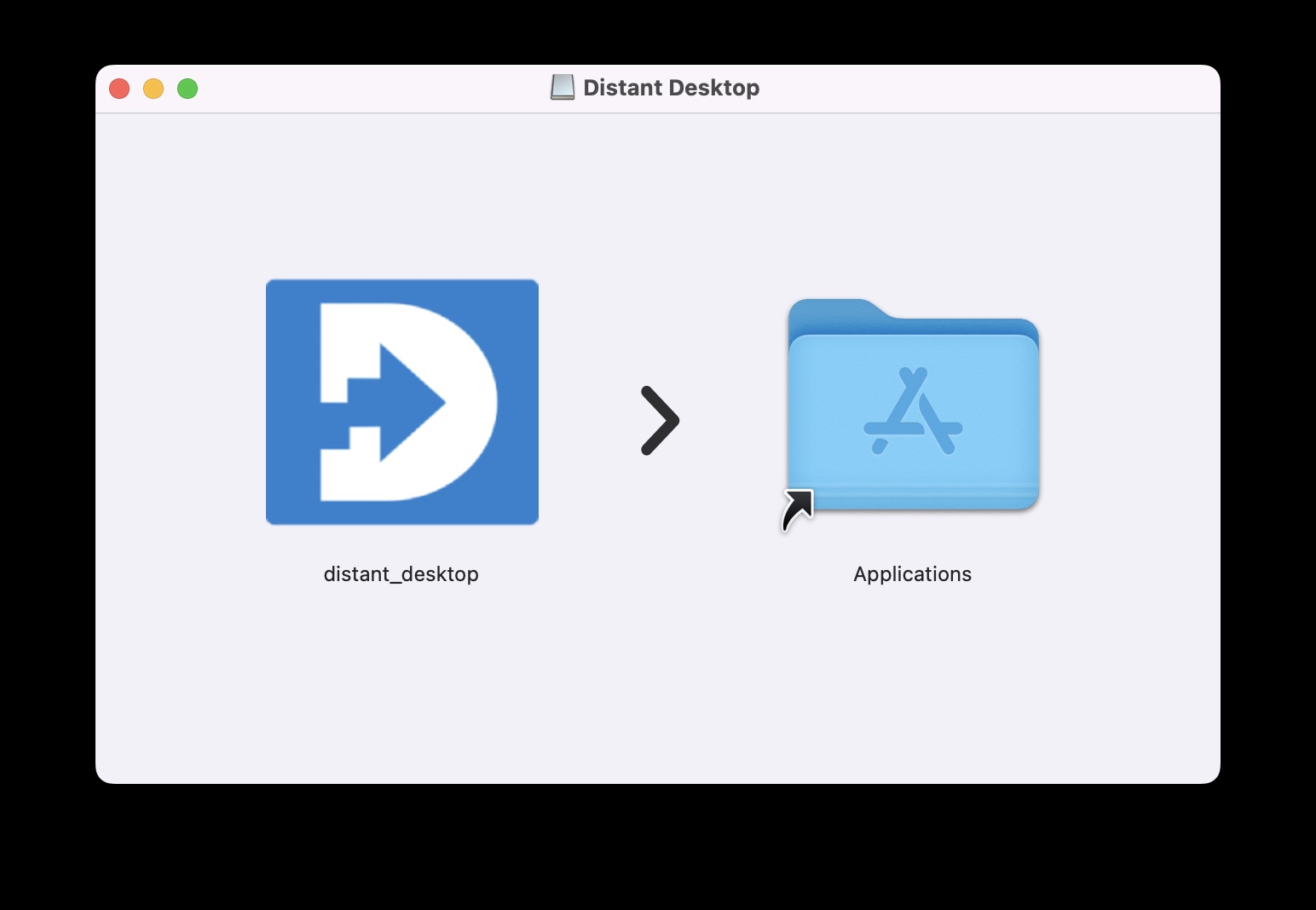
Будь вы фрилансер, участник удаленной команды или специалист по технической поддержке, настройка Distant Desktop проста и не требует много времени. Мы покажем вам каждый шаг настройки.
Начните с посещения официального сайта Distant Desktop, где вы найдете кнопку «Скачать». Distant Desktop совместим с Windows, Mac и Android устройствами. Выберите ссылку для скачивания под вашу операционную систему и начните процесс.
Одно из удобств Distant Desktop заключается в том, что не требуется традиционная установка. После завершения загрузки:
Для Windows или Mac: Найдите загруженный файл и запустите его. Установка через мастер не требуется; софт готов к использованию сразу после запуска.
Для Android: Установите приложение из загруженного файла и откройте его после завершения установки.
Для подключения к другому компьютеру вам понадобится ID и код доступа целевого компьютера. На главном экране Distant Desktop:
Введите ID компьютера в раздел «Удаленный рабочий стол» и нажмите «Подключиться». Затем вам будет предложено ввести код доступа.
Передайте ID и код доступа своего компьютера, отображаемые на главном экране, человеку, которому даете доступ.
Преимущества и недостатки Distant Desktop
Distant Desktop имеет ряд преимуществ и недостатков. Рассмотрим их подробнее:
Преимущества
— Удобный интерфейс: интуитивно понятный и простой в использовании;
— Портативность: софт можно запускать напрямую с USB-накопителя без установки;
— Экономичность: бесплатная версия подходит для индивидуальных пользователей и небольших компаний с ограниченным бюджетом;
— Легкость: минимальные системные требования делают его подходящим даже для старых и слабых устройств;
— Высокая производительность: автоматически подстраивается под условия соединения, обеспечивая плавный опыт работы.

Недостатки
— Ограниченные возможности: может не иметь некоторых продвинутых функций, полезных для крупных организаций;
— Поддержка и документация: уровень поддержки и документации может не соответствовать ожиданиям крупных компаний;
— Поддержка платформ: в основном ориентирован на Windows, может не предлагать комплексные решения для пользователей других ОС;
— Отсутствие мобильного приложения: нет приложения для мобильных устройств, что ограничивает удаленный доступ до устройств с веб-браузером;
— Отсутствие централизованного управления: нехватка функций централизованного управления может усложнить развертывание и управление удаленным доступом в крупных организациях.
Кому подходит Distant Desktop
Будь вы IT-специалист, фрилансер или представитель бизнеса, стремящийся оптимизировать рабочие процессы, софт Distant Desktop предоставляет множество преимуществ. Рассмотрим основные категории пользователей, которые могут выиграть от использования этого инструмента:
— IT-специалисты: Distant Desktop облегчает работу с системами, позволяя быстро устранять проблемы, обновлять системы и управлять сетями удаленно;
— Удаленные работники и фрилансеры: софт обеспечивает надежный доступ к рабочим компьютерам, упрощая переходы между домашним и офисным окружением;
— Преподаватели и тренеры: возможность показывать рабочий стол в режиме «Только просмотр» отлично подходит для онлайн-обучения и демонстраций;
— Владельцы малого бизнеса: Distant Desktop помогает снижать операционные расходы, предоставляя удаленный доступ к ресурсам компании;
— Дизайнеры, художники и видеоредакторы: доступ к мощным рабочим станциям удаленно, без необходимости переносить или дублировать настройки;
— Аналитики данных и исследователи: работа с чувствительными данными становится безопасной и удобной благодаря надежной и безопасной платформе;
— Обычные пользователи: удобство удаленного управления домашними компьютерами и помощь семье в технических вопросах.
Итоговый вердикт по Distant Desktop
Distant Desktop – надежная платформа, предлагающая широкий набор функций для удаленного доступа. Ее безопасный и интуитивно понятный интерфейс делает софт пригодным для решения различных задач, включая клиентскую поддержку, управление удаленными командами и доступ к личному компьютеру. Основные возможности включают передачу файлов, поддержку нескольких мониторов, общий буфер обмена и запись сеансов. Кроме того, высокая безопасность, обеспечиваемая сквозным шифрованием и многофакторной аутентификацией, делает Distant Desktop особенно ценным для защиты конфиденциальных данных. В общем, Distant Desktop представляет собой надежное и функциональное решение для удаленного доступа, удовлетворяя различные потребности пользователей.
Источник: TechRadar